

系统:IOS 大小:112.3M
类型:图像处理 更新:2018-01-04 16:40
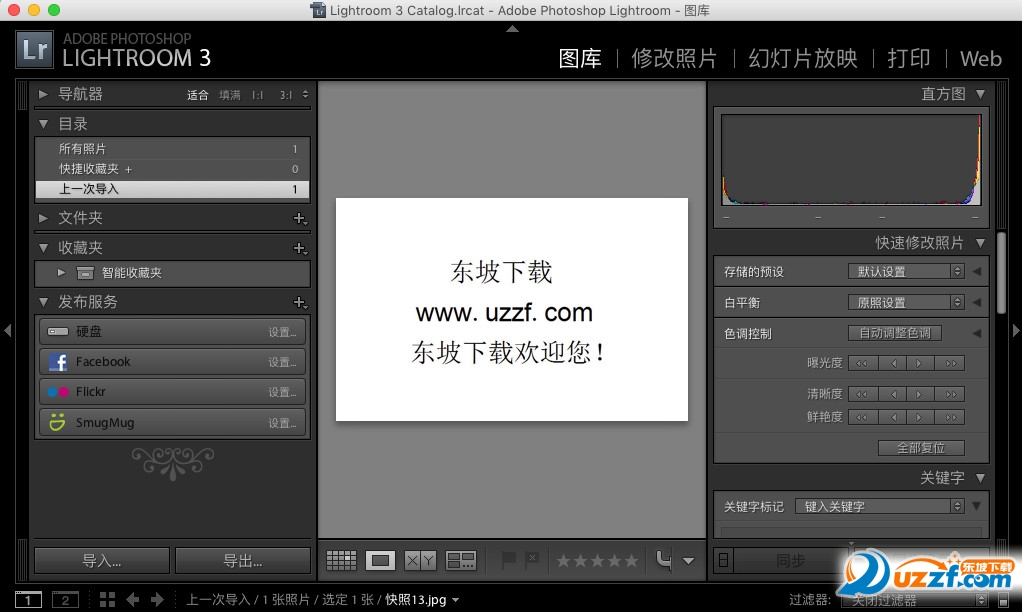
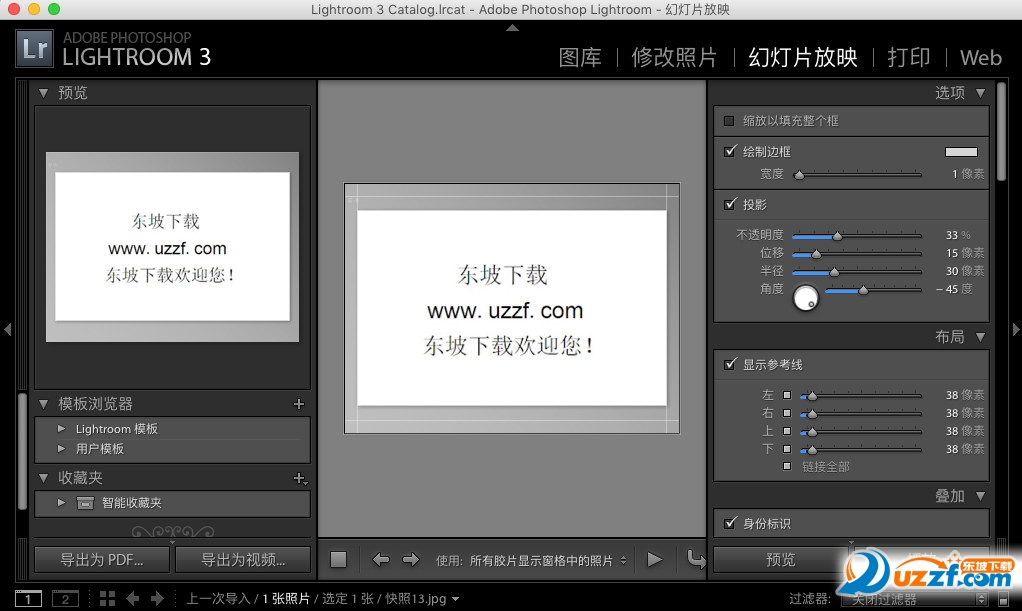
Adobe Photoshop Lightroom 3是一款后期处理图形工具,主要适用于相片的浏览、编辑等等,兼容多种数码相机,能让专业人士更好的后期处理照片,小编为你提供Photoshop Lightroom 3 mac版,支持简体中文!
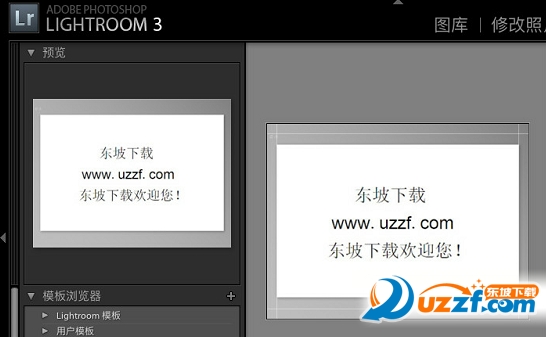
Adobe Photoshop lightroom是一款以后期制作为重点的图形工具,Adobe的目标是将其打造成未来数字图形处理的标准,Lightroom的界面和功能与苹果 2005年10月推出的 Aperture颇为相似,主要面向数码摄影、图形设计等专业人士和高端用户,支持各种RAW图像,主要用于数码相片的浏览、编辑、整理、打印等!
Photoshop Lightroom 可以帮助您缩短计算机前的处理时间, 将更多的时间投入拍摄中。Lightroom 与 Adobe Photoshop 有很多相通之处,但定位不同,不会取而代之;Adob Lightroom 是一种适合专业摄影师输入,选择,修改和展示大量的数字图像的高效率软件。这样,用户可以花费更少的时间整理和完善照片。它界面干净整洁,可以让用户快速浏览和修改完善照片以及数以千计的图片!
1、支持各种RAW图像,主要用于数码相片的浏览、编辑、整理、打印等
2、修复画笔
仅需一笔即可清除分散的干扰元素,调整画笔的尺寸,并且沿着精确的路线移动,所有不想要的物品或者瑕疵都可以被清除
3、垂直工具
仅需一点可以将图像分解成自动的水平视野,将建筑物状的物体直立,以纠正梯形畸变效应
4、智能预览
更灵活地突显照片中的重要元素,可以创造出偏离中心点效应,或者多重虚光效应
5、写真集制作
能够更有效的制作与编排精致的写真集。Lightroom 提供了许多简单易用的写真集模版,你可以任意编辑这些模版,制作个性化的写真集,轻轻松松就能将做好的写真集上传打印
6、视频幻灯片
用户可以在一张高清视频幻灯片中融入静态影像,视频剪辑,与音乐,可以在任何一部电脑或设备上播放
1、关闭LR,按下win键,也就是那个小旗子键。
2、在搜索程序和文件栏中,输入%appdata%,按下回车键。这时候你会看到文件目录窗口打开了。找到Adobe文件夹里的Lightroom文件夹,将这个文件夹重新命名为“old lightroom”别关窗口,一会还要用。
3、再次在搜索栏中输入%temp%,按下回车键。这次打开的是临时文件的文件夹,将其中的文件全部删除,尽管有些文件不许删除,可以忽略。
4、回到前面的那个“old lightroom”文件夹,将其恢复命名为“lightroom”,系统也许会提示你有些文件设置被合并和覆盖。选择确认。
5、从这个文件夹下打开其中的Preferences文件夹。找到文件Lightroom 5 Preferences.agprefs,如果你使用别的版本,这个5将会是4或是其他数字。
6、重新命名为OldLightroom 4 Preferences.agprefs。
7、再次打开LR的时候,可能会提问你进行语言设置什么的,同时可能会提示无法找到上次的使用的目录文件,这时候需要手工找到你上次打开的或是需要打开的文件目录,特别是你可以试试看以往打开巨慢的那个文件。再次去开启,你会发现明显速度加快了
1、在本页面下载Photoshop Lightroom 3 mac版,双击安装
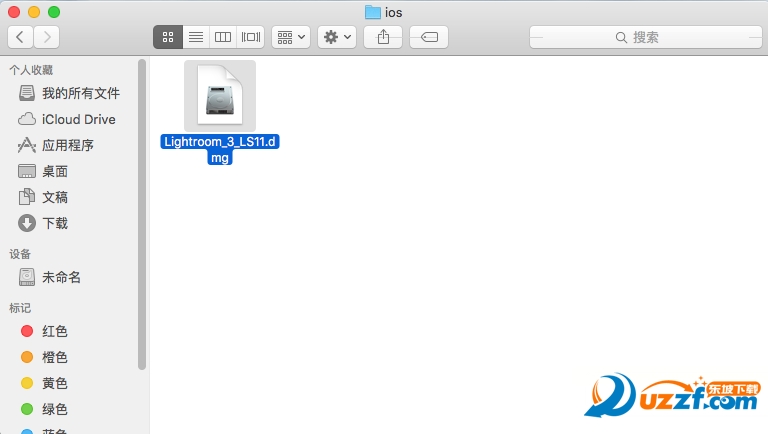
2、点击继续按钮,进行下一个步骤
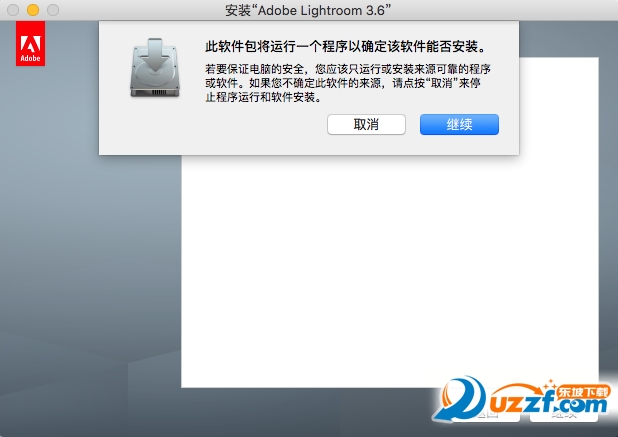
3、选择安装位置

4、出现许可协议,点击接受,继续下一步
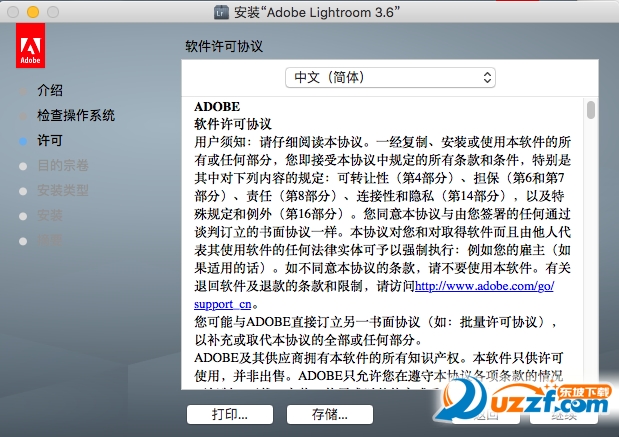
5、选择【购买】序列号,或者【试用】30天,你可以先试试,再决定是否购买,选择之后再点击【下一步】

6、安装成功,进入软件之后使用!
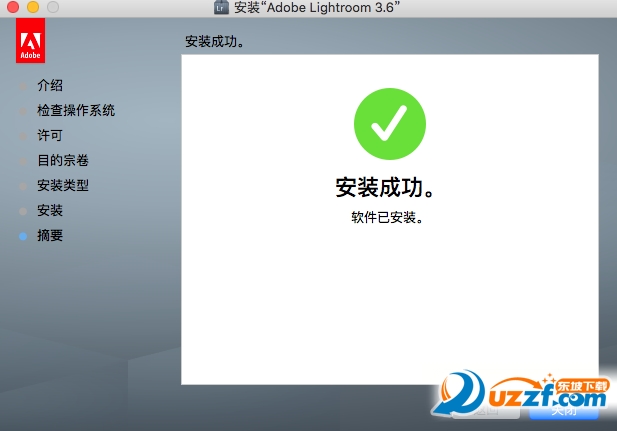
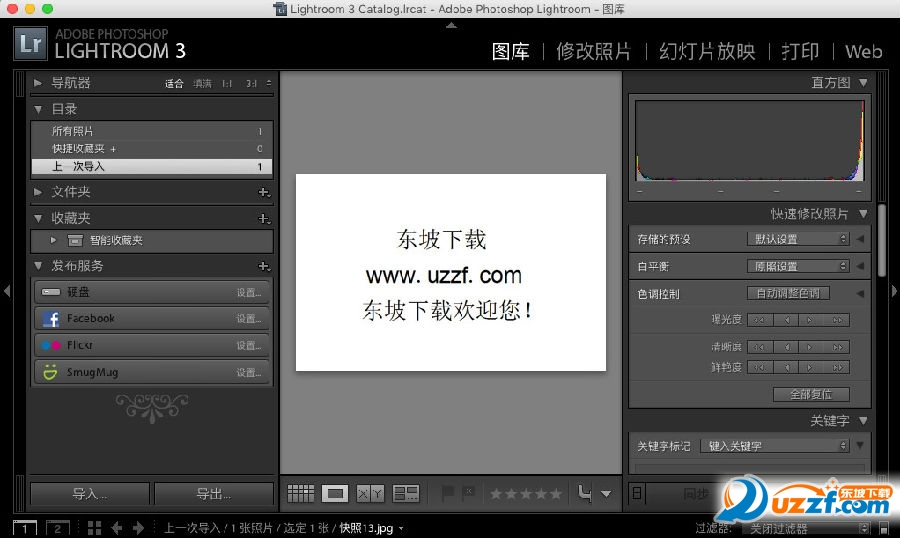
1.图片制作完成之后,点击“文件”菜单中选择“导出”。
2.先选择导出的位置,共有电子邮件、硬盘和CD/DVD三种,一般默认选择硬盘。
3.保存照片中可以进行重命名、调整品质、修改大小、修改照片尺寸、添加水印等设置。
4.设置完成后,选择导出的位置和照片格式就可以了。
1.启动软件之后,点击“修改照片”。
2.然后在左下角的“预设”中右键点击“新建文件夹”。
3.创建文件夹成功后,右键文件夹点击“导入”。
4.选择你已经下载好了的预设,点击“打开”就完成导入了。
应用信息